Windows 11 中缺少新的文件資源管理器?這是如何獲得它

微軟在 Windows 11 上做了很多工作,使用了一系列新舊設計元素,讓其栩栩如生。本文提供修復方案,幫助用戶獲得新的文件資源管理器。

要為文件資源管理器窗口使用單獨的進程:
使用“開始”菜單搜索並啟動“文件資源管理器選項”。
在出現的對話框中,切換到“查看”選項卡。
啟用“在單獨的進程中啟動文件夾窗口”選項。
單擊“應用”和“確定”按鈕確認更改。
文件資源管理器,以前的 Windows 資源管理器和規範的“explorer.exe”,是最常用的 Windows 組件之一。可執行文件有兩個不同的角色:呈現核心 UI 組件(如任務欄)和提供大多數 PC 用戶與之關聯的圖形文件管理界面。
默認情況下,這兩個角色都由單個“explorer.exe”進程完成。如果任一組件出現問題,Explorer 的兩個方面都會崩潰。您以前可能遇到過這種情況,當文件資源管理器文件瀏覽器窗口中的崩潰導致任務欄和桌面圖標暫時丟失時。片刻之後,Windows 會自動重新啟動資源管理器,使 UI 恢復生機。
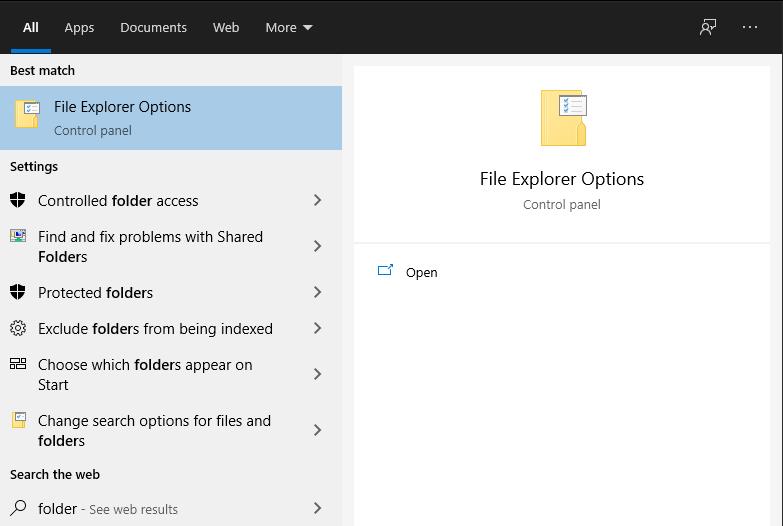
您可以通過強製文件瀏覽器窗口在獨立於系統 UI 功能的單獨進程中運行來隔離資源管理器的兩個關鍵組件。您將在“文件資源管理器選項”控制面闆對話框中找到此設置。在開始菜單中按名稱搜索它。或者,打開文件資源管理器窗口,單擊左上角的藍色文件按鈕,然後單擊“更改文件夾和搜索選項”。
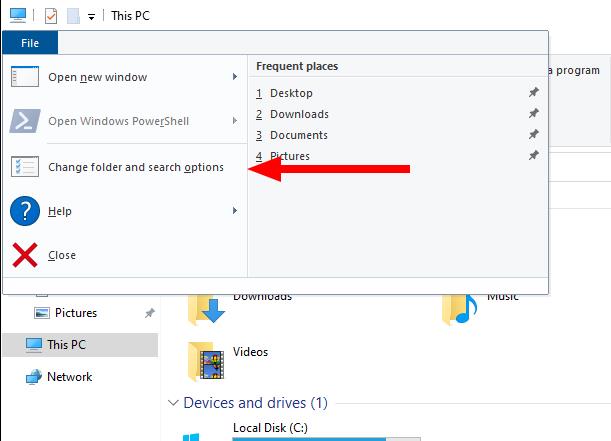
切換到出現的對話框的“查看”選項卡。稍微向下滾動“高級設置”列表。找到“在單獨的進程中啟動文件夾窗口”選項並啟用其複選框。最後,單擊“應用”,然後單擊“確定”按鈕關閉對話框。
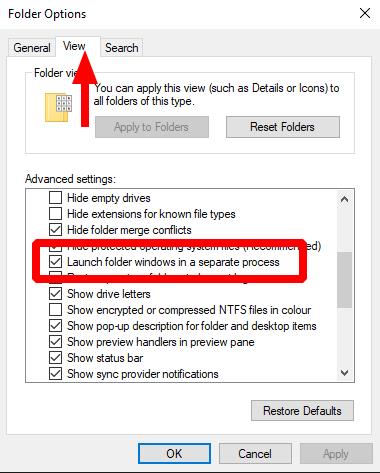
自 Windows 10 版本 1903 起,據說此設置默認啟用。根據我們的經驗,情況並非總是如此。在作者最近兩次安裝的 2020 年 10 月更新中,兩台機器都沒有默認打開該選項。值得檢查它是否在您自己的 Windows 10 設備上啟用。
激活後,文件資源管理器窗口將在自己的進程中打開。文件瀏覽器崩潰不會影響系統 UI,因此任務欄不會消失並重新啟動。內存使用量可能比使用單個進程時略高,但在現代硬件上,整體性能影響應該是肯定的。
微軟在 Windows 11 上做了很多工作,使用了一系列新舊設計元素,讓其栩栩如生。本文提供修復方案,幫助用戶獲得新的文件資源管理器。
網絡連接的硬盤驅動器,或用於網絡附加存儲的 NAS,是為您的 PC 添加更多存儲空間的好方法,同時使其可供其他人使用。
在 Windows 10 上,文件歷史記錄功能允許您將文件和文件夾的副本備份到安全位置,以防您意外刪除某些內容。經過
幾代人以來,Windows 附帶了六個頂級文件夾:桌面、文檔、下載、音樂、圖片和視頻。2017 年 10 月,Windows 10
如果您有一些文件而其他人無法訪問,則使用密碼將其鎖定可能是讓您安心的最簡單方法。Windows 內置了
文件資源管理器(前身為 Windows 資源管理器)多年來一直在穩步發展並變得更易於使用。一項更改是美化目錄路徑,
Windows 10 為文件資源管理器引入了一個新的默認視圖,旨在讓您更輕鬆地訪問您最近的工作。當您打開文件資源管理器時,您現在
從命令提示符(或從 PowerShell 或從 Windows 終端)遍歷文件系統需要兩個基本命令:cd 和 dir。第一個(改變
Microsoft 經常建議您清除 Windows 10 中的緩存,以幫助您的 PC 運行得更快,並幫助您將更多的硬盤空間用於應用程序,
Windows 10 支持整個系統的隱藏文件。根據名稱,此功能可用於隱藏您不想在瀏覽時可見的文件
作為其快速訪問功能的一部分,Windows 10 中的文件資源管理器會跟踪您最近和常用的文件和文件夾。此屏幕可讓您快速
您是否曾經希望能夠在 Windows 10 上立即批量重命名文件?PowerToys 支持 PowerRename,這是由以下公司提供的另一個驚人的實用程序
網絡驅動器通常用於跨組織共享公共文件,特別是在遷移到 OneDrive 等基於雲的基礎架構尚未完成的情況下
如果您已經在使用 PowerToys,那麼您可能已經知道所有可以讓您的生活更輕鬆的有用實用程序,包括鍵盤管理器。
微軟對 Windows 10 的口頭禪似乎是選擇選擇。用戶可以根據自己的喜好更改操作系統,例如在
發現解決 Google Meet 麥克風問題的有效方法,包括音頻設置、驅動程序更新等技巧。
在 Twitter 上發送訊息時出現訊息發送失敗或類似錯誤?了解如何修復 X (Twitter) 訊息發送失敗的問題。
無法使用手腕檢測功能?以下是解決 Apple Watch 手腕偵測不起作用問題的 9 種方法。
解決 Twitter 上「出錯了,重試」錯誤的最佳方法,提升用戶體驗。
如果您無法在瀏覽器中登入 Google 帳戶,請嘗試這些故障排除提示以立即重新取得存取權限。
借助 Google Meet 等視頻會議工具,您可以在電視上召開會議,提升遠程工作的體驗。
為了讓您的對話更加安全,您可以按照以下步驟在行動裝置和桌面裝置上為 Instagram 聊天啟用端對端加密。
了解如何檢查您的 Dropbox 安全設定有助於確保您的帳戶免受惡意攻擊。
YouTube TV 為我們提供了許多堅持使用的理由,因為它融合了直播電視、點播視頻和 DVR 功能。讓我們探索一些最好的 YouTube 電視提示和技巧。
您的三星手機沒有收到任何通知?嘗試這些提示來修復通知在您的 Samsung Galaxy 手機上不起作用的問題。






















